Le PropertyManager Editer la scène - onglet Basique vous permet de modifier le sol, l'arrière-plan et l'image d'environnement d'une scène.
Pour afficher cet onglet :
Dans le DisplayManager, cliquez sur Afficher la scène, les lumières et les caméras . Cliquez à l'aide du bouton droit de la souris sur ScèneEditer la scène et sélectionnez . Cliquez sur l'onglet Basique.
Fond
Utilisez une image d'arrière-plan avec une scène pour ce qui est situé derrière le modèle soit différent des réflexions émises par l'environnement. Ainsi, vous pouvez choisir une couleur unie derrière le modèle tout en utilisant les réflexions de la scène d'esplanade.
| |
Type d'arrière-plan |
|
Aucune
|
L'arrière-plan est blanc.
|
|
Couleur
|
L'arrière-plan est de couleur unique.
|
|
Dégradé
|
Dégradé de couleurs comme défini dans Couleur du dégradé supérieur et Couleur du dégradé inférieur.
|
|
Image
|
Utilise l'image sélectionnée comme arrière-plan.
|
|
Environnement
|
Supprime l'arrière-plan, ce qui rend l'environnement visible.
|
|
 |
Couleur d'arrière-plan |
Disponible lorsque Type d'arrière-plan est réglé sur Couleur. L'arrière-plan est de couleur unique. |
 |
Couleur du dégradé supérieur et Couleur du dégradé inférieur |
Disponible lorsque Type d'arrière-plan est réglé sur Dégradé. L'arrière-plan est un dégradé composé des couleurs que vous sélectionnez. |
 |
Parcourir |
Disponible lorsque Type d'arrière-plan est réglé sur Image. |
| |
Garder l'arrière-plan |
Cette option est disponible lorsque le Type d'arrière-plan est Couleur, Dégradé ou Image. Conserve l'arrière-plan lorsque vous remplacez la scène. |
Environnement
Sélectionnez une image qui sera mappée de façon sphérique comme environnement pour la scène.
 |
Parcourir |
L'environnement est une version mappée sphériquement de l'image que vous sélectionnez. |
Sol
| |
Réflexions du sol |
Affiche une réflexion du modèle sur le sol. Disponible lorsque l'option Ombres du sol est sélectionnée. |
| |
Ombres du sol |
Affiche les ombres du modèle sur le sol. |
| |
Aplatir le sol |
Aplatit le sol d'un environnement sphérique dans les scènes pour améliorer l'aspect des modèles qui reposent naturellement sur le sol ou sur des planchers plats, notamment lors de l'exécution de manipulations de vues telles que la rotation ou le zoom. Disponible lorsque vous sélectionnez Environnement.
Définissez la taille d'environnement pour déterminer la taille de la scène sphérique HDRI qui entoure le modèle.
Définissez la Hauteur horizontale pour spécifier la latitude sur la scène sphérique HDRI à laquelle le sol commence à s'aplatir. |
| |
Aligner le sol avec |
Aligne le sol avec un plan. Sélectionnez l'une des options XY, YZ, XZ, Plan de la vue de dessous ou Plan sélectionné. Lorsque vous modifiez l'alignement, l'orientation de la vue change, tout en gardant le sol sous le modèle.
|
| |
Sélectionnez une face plane pour positionner le sol |
Disponible lorsque l'option Aligner le sol avec le Plan sélectionné est sélectionnée. |
 |
Inverser la direction du sol |
Pivote le plafond virtuel de 180 degrés autour du sol. Utilisez cette option pour redresser un modèle qui apparaît à l'envers dans une scène.
|
| |
Décalage du sol |
Définit la hauteur du modèle au-dessus ou au-dessous du sol. |
 |
Inverser la direction du décalage |
Inverse la position du sol et du modèle. |
 |
Lorsque vous ajustez le Décalage du sol, le manipulateur se déplace en conséquence dans la zone graphique.
-
Pour l'augmenter ou le diminuer, placez le pointeur sur une extrémité du manipulateur. Lorsque le pointeur prend la forme
 , faites-le glisser. , faites-le glisser.
- Pour inverser la direction du décalage, cliquez à l'aide du bouton droit de la souris sur une extrémité du manipulateur et cliquez sur Inverser la direction.
|
Exemples: Ombres et des réflexions du sol
| Ombres du sol et Réflexions du sol désactivées |
 |
| Ombres du sol activées, Réflexions du sol désactivées |
 |
| Ombres du sol et Réflexions du sol activées |
 |
Exemples: Alignement du sol
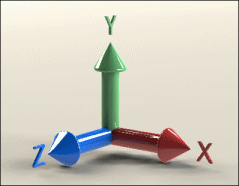
Aligner le sol avec = XZ
|
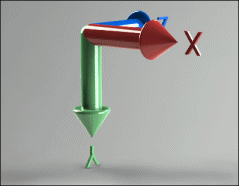
Aligner le sol avec = XZ. Inverser la direction du sol est sélectionné.
|

Aligner le sol avec = YZ
|
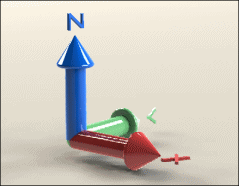
Aligner le sol avec = XY
|